思い出の写真を簡単に整理しよう!
本棚や押し入れなどの収納スペースに大事に保管している写真を、ScanSnap でデータ化して整理できます。
ScanSnap を使えば、簡単な操作で写真を JPEG 形式のイメージデータにして保存できます。
ここでは、園児、小学生、中学生時代の写真を、フォルダー別に保存して整理する方法を例に説明します。
- 整理したい写真を用意し、時代別に写真を分けます。
- 画面右下の通知領域にある ScanSnap Manager のアイコン
 を右クリックし、右クリックメニューから「Scan ボタンの設定」を選択します。
を右クリックし、右クリックメニューから「Scan ボタンの設定」を選択します。
- ScanSnap 設定画面が表示されます。
- 「クイックメニューを使用する」チェックボックスにチェックを付けます。
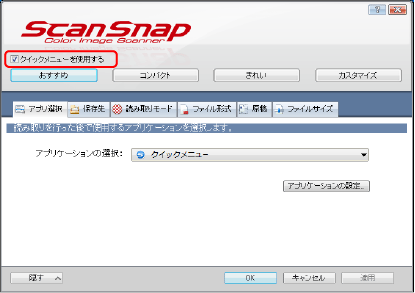
- 「読み取りモード」タブをクリックし、「継続読み取りを有効にします」チェックボックスにチェックを付けます。
- ScanSnap 設定画面の[適用]ボタンをクリックします。
- [OK]ボタンをクリックして ScanSnap 設定画面を閉じます。
- ScanSnap で園児時代の写真を読み取ります。
- 写真の読み取りが終わったら、「ScanSnap Manager - イメージ読み取りとファイル保存」画面の[読み取り終了]ボタンをクリックします。
- 「ScanSnap Manager - イメージ読み取りとファイル保存」画面が閉じ、クイックメニューが表示されます。
- 「ピクチャフォルダに保存」アイコン
 をクリックします。
をクリックします。
- 「ピクチャフォルダに保存」画面が表示されます。
- 「ファイル名の指定」で[連番を付ける]ボタンをクリックします。
- 「ピクチャフォルダに保存 - 連番を付ける」画面が表示されます。
- 「ファイル名」に任意のファイル名を入力し、「連番」で桁数を選択します。
ここでは、ファイル名を「園児」、連番を 3 桁に設定します。
- [OK]ボタンをクリックします。
- 「ピクチャフォルダに保存 - 連番を付ける」画面が閉じます。
- 「保存先フォルダの指定」で[参照]ボタンをクリックします。
- 「フォルダーの参照」画面が表示されます。
- 保存先フォルダーを設定します。
ここでは、フォルダー名を園児時代に設定します。
- [OK]ボタンをクリックします。
- 「フォルダーの参照」画面が閉じます。
- [保存]ボタンをクリックします。
- 園児時代の写真が、以下のファイル名で「園児時代」フォルダーに保存されます。
「園児_001.jpeg」
「園児_002.jpeg」...
- 園児時代の写真が、以下のファイル名で「園児時代」フォルダーに保存されます。
- 手順 7. ~ 16. を繰り返して、小学生および中学生時代の写真を保存します。
ヒント
写真を読み取ると、写真面を傷付ける場合があるので、A3 キャリアシートを使用して読み取ることを推奨します。